Qu'est-ce que la Vue Carte SmartThings ?
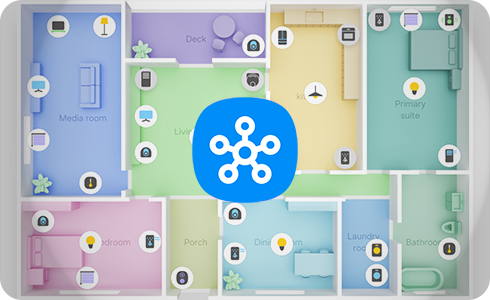
La Vue Carte est une fonctionnalité de l'application SmartThings qui simplifie la gestion de la maison en transformant de véritables plans d'étage en images virtuelles. Elle regroupe les appareils connectés en un seul endroit et se met à jour en temps réel, éliminant ainsi le besoin d'avoir plusieurs applications pour différents produits.
Elle offre une vue d'ensemble de votre maison intelligente dans un format UX optimisé pour les grands écrans et vous permet de contrôler vos appareils électroménagers depuis votre appareil mobile.
Remarque : Cette fonctionnalité est uniquement disponible sur les dispositifs mentionnés ci-dessous.
Appareils mobiles :
- Android OS 10.0 et supérieur avec un minimum de 6 Go de RAM.
- iOS 16 et supérieur avec un minimum de 3 Go de RAM, A12 Bionic (modèles de 2018 et ultérieurs) et une résolution de 1 792 x 828.
Téléviseurs / Projecteurs :
- Téléviseurs Samsung Smart 2024 à partir du modèle DU7000 et téléviseurs Samsung Smart 2023 à partir du modèle CU7000 (OS Tizen 8.0).
- Projecteur The Freestyle 2ème génération 2023 (Tizen 8.0).
- Moniteurs Samsung Smart 2024 et 2023 (Tizen 8.0).
- M-LED MNA110MS1AC (Tizen 8.0).
Réfrigérateurs :
- Modèles Family Hub™ : RF800B / RF9000C / RF9000D / RF9000F.
Que puis-je contrôler avec la Vue Carte ?
Vous pouvez contrôler tout appareil électroménager intelligent compatible Wi-Fi, qu'il soit Samsung ou d'une autre marque, avec la Vue Carte 3D.
Cela vous permet de gérer des fonctions domestiques telles que l'éclairage, la température, la qualité de l'air et la consommation d'énergie depuis votre appareil mobile.
Remarque : Assurez-vous d'être connecté à votre compte Samsung.
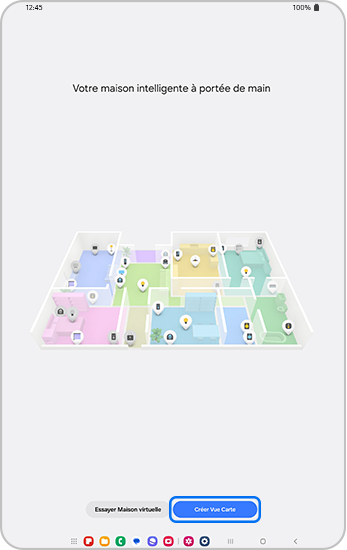
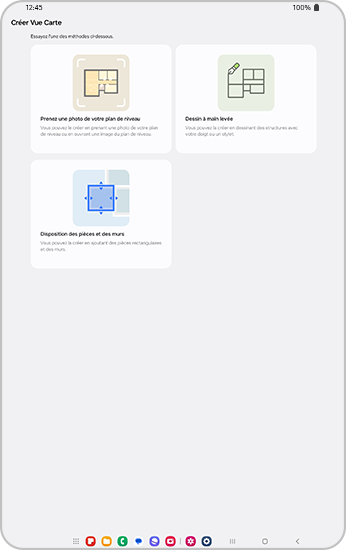
Il existe trois façons de créer votre plan de niveau :
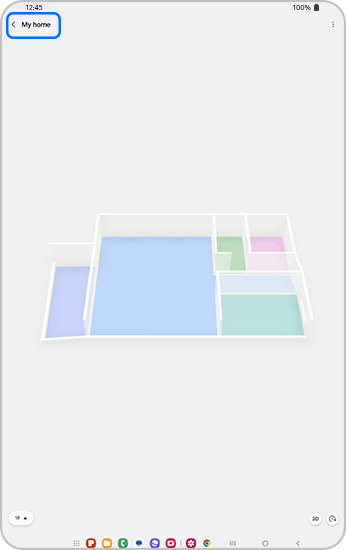
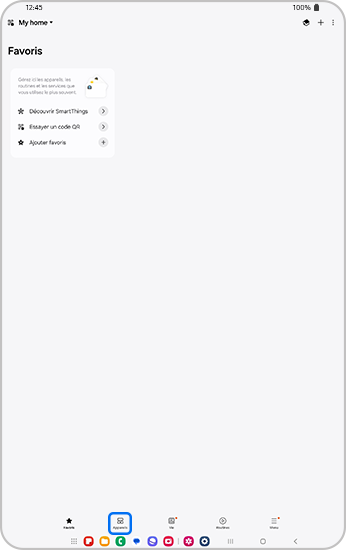
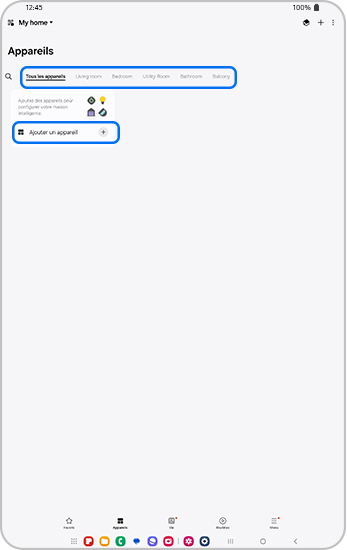
Nous vous remercions pour votre commentaire!
Veuillez répondre à toutes les questions.











